Kan jag skärm Spela in ett FaceTime-samtal?

det är enkelt att screena spela in ett FaceTime-samtal, men det är viktigt att veta några mycket specifika detaljer om att göra det. Är det lagligt att screena spela in ett FaceTime-samtal i ditt tillstånd? Vet en person när du skärmar spela in ett FaceTime-samtal? Innan du spelar in ljud och video på din iPhone är det bättre att veta svaren på dessa frågor först. I den här artikeln tar vi en titt på dessa tips, och som en bonus går vi igenom hur du ställer in och använder screen record för att spela in FaceTime-samtal. Låt oss komma in i nitty-gritty av FaceTime skärminspelning.
RELATERAD: Hur skärminspelning med ljud på en iPhone
Vad finns i den här artikeln:
- vad händer när du skärminspelning av ett FaceTime-samtal?
- är det lagligt att screena spela in ett FaceTime-samtal?
- så här lägger du till skärminspelning till kontrollcentret på iPhone
- hur skärminspelning av ett FaceTime-samtal med ljud
- internt & externa ljud
- endast interna ljud
vad händer när du skärminspelning av ett FaceTime-samtal?
får den andra personen ett meddelande när du skärmar in ett FaceTime-samtal, eller kan du skärminspelning utan att de vet?
Anmäl dig till iPhone Life ’ s Tip of the Day nyhetsbrev så skickar vi dig ett tips varje dag för att spara tid och få ut det mesta av din iPhone eller iPad.
den andra personen kommer inte att meddelas om du skärmar spela in ett FaceTime-samtal; Du kan skärma spela in ett FaceTime-samtal utan att den andra personen vet. Det rekommenderas dock starkt att du får den andra personens eller folks tillstånd före inspelningen, eftersom det i vissa stater inte är lagligt att spela in utan att göra det.
tänk också på att detta fungerar åt båda hållen: om någon annan spelar in dig under ett FaceTime-samtal kommer du inte att meddelas och du kommer inte att kunna berätta att de spelar in om de inte informerar dig.
är det lagligt att screena spela in ett FaceTime-samtal?
reglerna kring inspelning av ljud och video varierar mellan tillstånd. I de flesta amerikanska stater är det lagligt att spela in med endast en persons kunskap eller samtycke (vanligtvis skulle det vara samtycke från personen som gör inspelningen, så du behöver inte fråga någon annan). I andra stater är tvåparts samtycke lagen, vilket faktiskt innebär att alla inspelade parter måste samtycka till inspelning innan inspelningen görs. Medan du säkert kan spela in ett FaceTime-samtal utan att den andra personen vet, är det alltid en bättre praxis att få tillstånd att spela in först. Du kan också slå upp inspelningslagar efter stat om du behöver. Tech Junkie påminner oss också om att det är viktigt att undvika att spela in något olämpligt eller särskilt privat, eftersom lagar gäller hårdare under dessa omständigheter.
så här lägger du till skärminspelning i kontrollcentret på iPhone
innan du spelar in ett FaceTime-samtal måste du också lägga till Skärminspelningsknappen i menyn Control Center. För denna how-to, kommer att använda iOS 14. För bästa resultat, se till att din enhet kör iOS 14. Om det inte är det, fortsätt och uppdatera till iOS 14.
Så här lägger du till skärminspelning i ditt kontrollcenter:
- öppna appen Inställningar.
- tryck på Control Center.
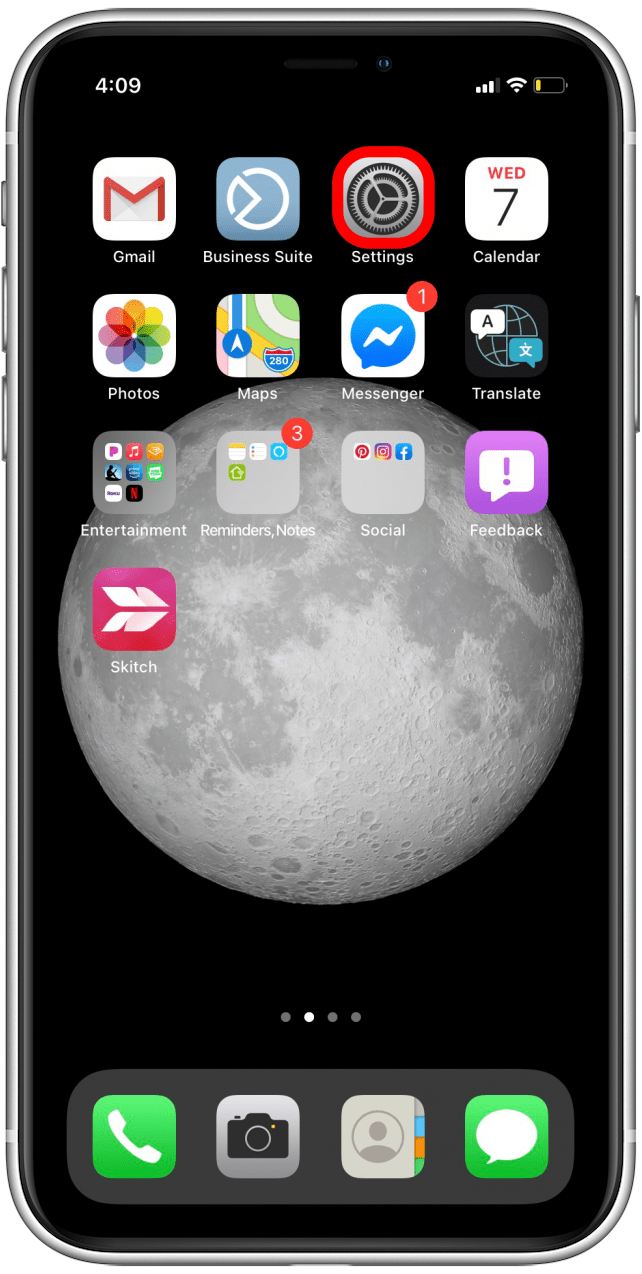
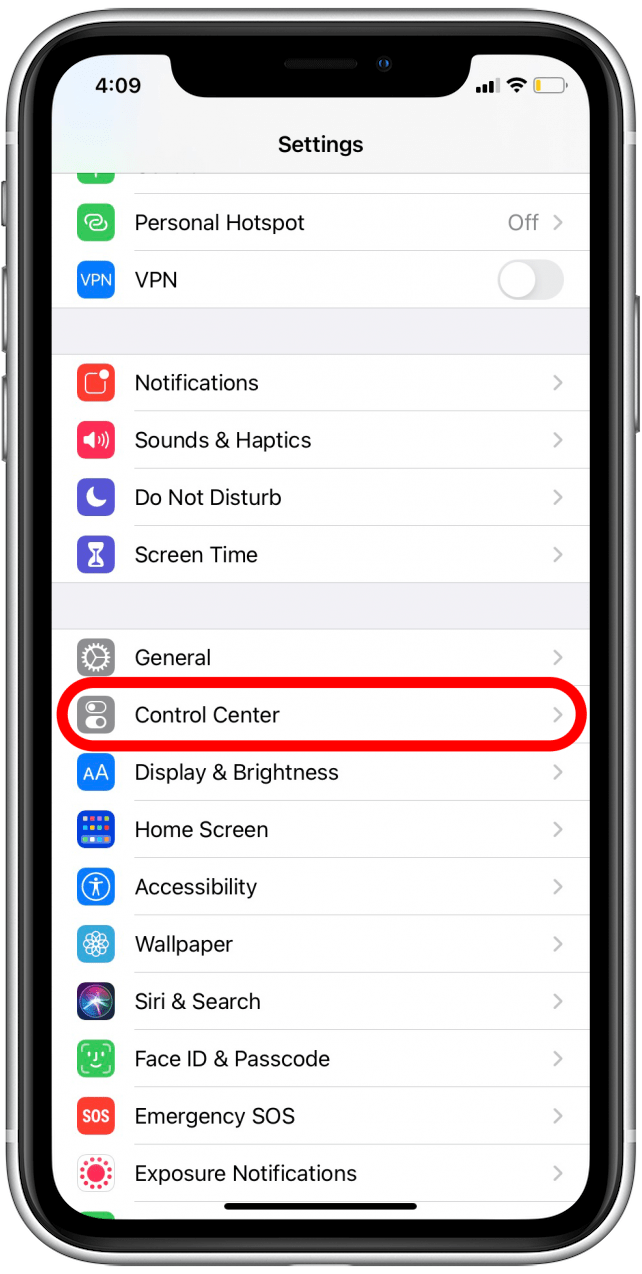
- bläddra ner tills du ser skärminspelning.
- tryck på det gröna plustecknet bredvid skärminspelning.
- Skärminspelningsikonen visas nu i ditt kontrollcenter.
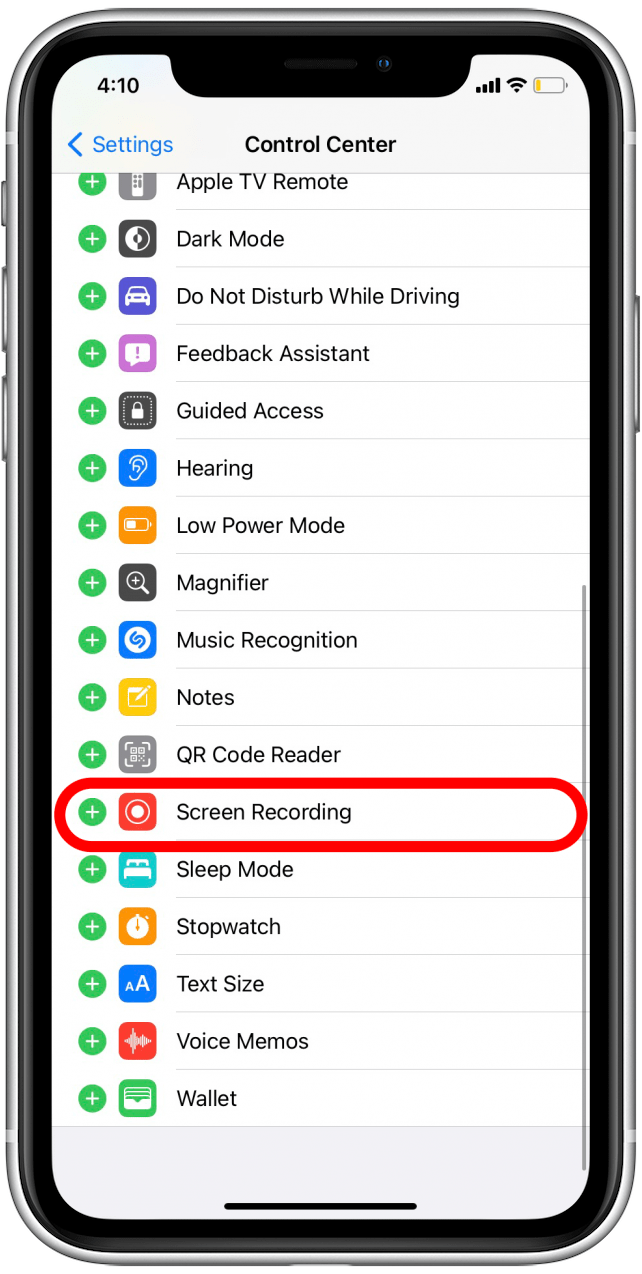
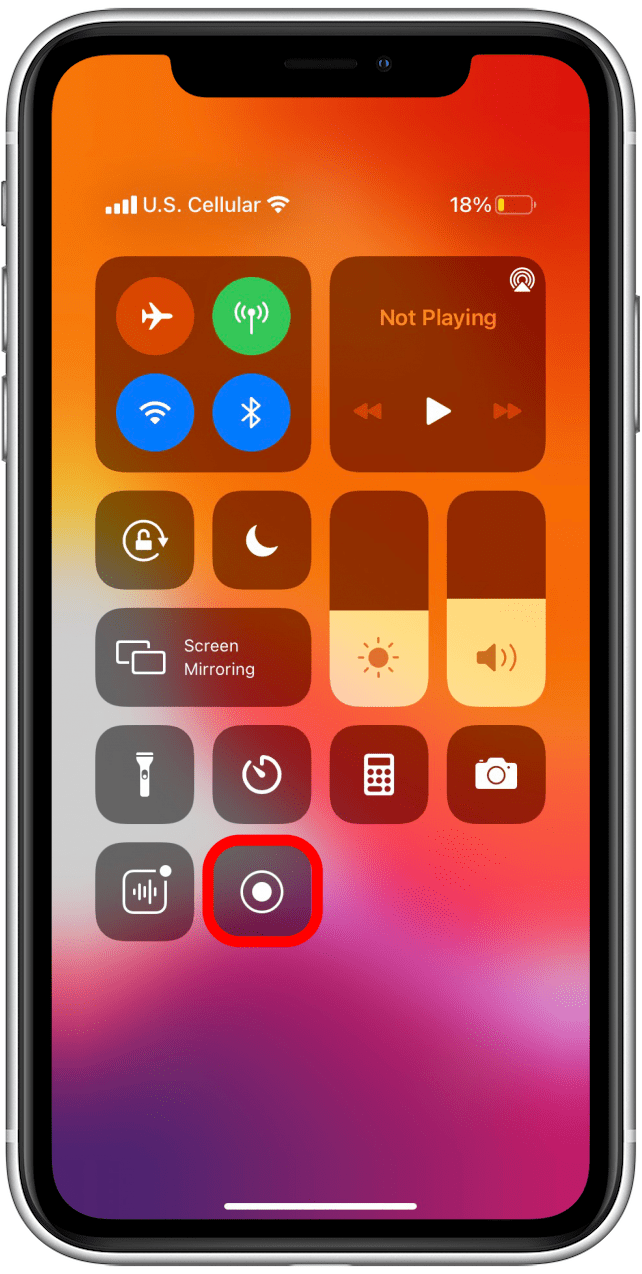
hur man skärminspelning ett FaceTime-samtal med ljud
först måste du ställa in dina skärminspelningsinställningar för att spela in dina önskade ljud, eftersom standardinställningen på iPhones är att spela in ljud i appen endast, och bara om din iPhone ringer är på. En ändring av inställningarna fixar detta, men du måste bestämma innan ditt FaceTime-samtal om du bara vill spela in ljudet i iPhone eller andra ljud också.
Intern ljudinspelning spelar bara in ljudet från både din sida av telefonsamtalet och den andra personens sida av samtalet. Alternativt kan du spela in alla ljud, inklusive de utanför telefonen, som spelar in ljuden runt dig utöver ljudet från båda sidor av samtalet. Här finns mer information om hur du spelar in ljud på en skärminspelning, inklusive i FaceTime.
hur man spelar in FaceTime Call Audio: Internt & externa ljud
använd det här alternativet om du vill spela in alla ljud och röster runt dig i ditt FaceTime-samtal. Detta kan påverka ljudkvaliteten på inspelningen.
- öppna kontrollcentret genom att svepa ner från toppen av din iPhone-skärm eller upp från botten, beroende på vilken iPhone du har.
- tryck och håll ned Skärminspelningsknappen. Det är okej att släppa hållningen när menyn visas.

- tryck på den grå mikrofonknappen för att slå på det externa ljudet. Detta kan redan vara valt. Om det är, kommer knappen att vara röd och under mikrofonikonen kommer den att säga mikrofon på.
- tryck på Starta inspelningen.
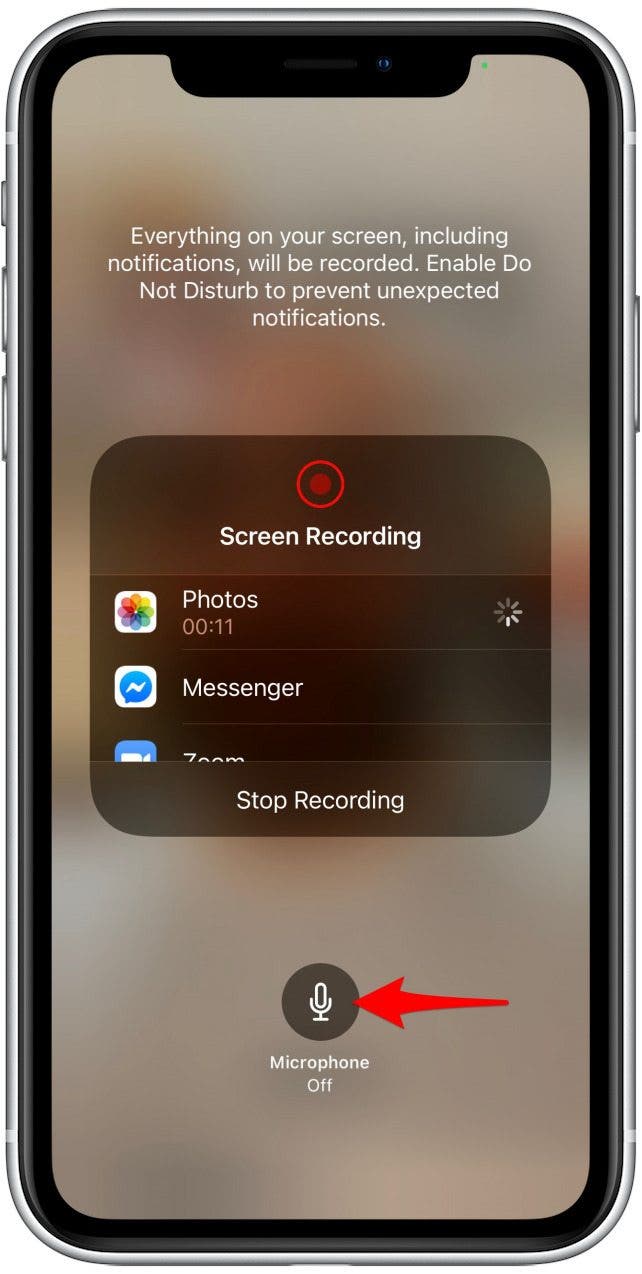
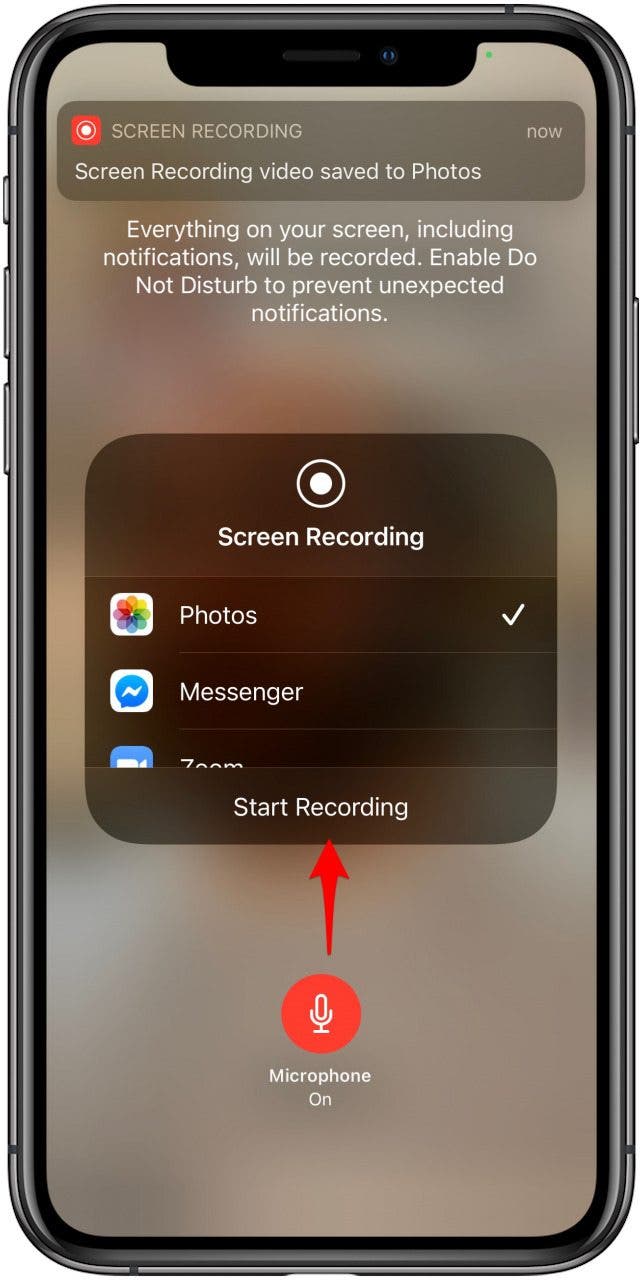
så här spelar du in FaceTime-samtalsljud: Endast interna ljud
använd det här alternativet för att spela in ditt FaceTime-samtal om du inte vill spela in ljud utanför ljudet. Detta kommer bara att fånga ljudet från din iPhone.
- öppna kontrollcentret.
- tryck och håll ned Skärminspelningsknappen. Det är okej att släppa hållningen när menyn visas.

- tryck på den röda mikrofonknappen för att välja Mikrofon av.
- tryck på Starta inspelningen.
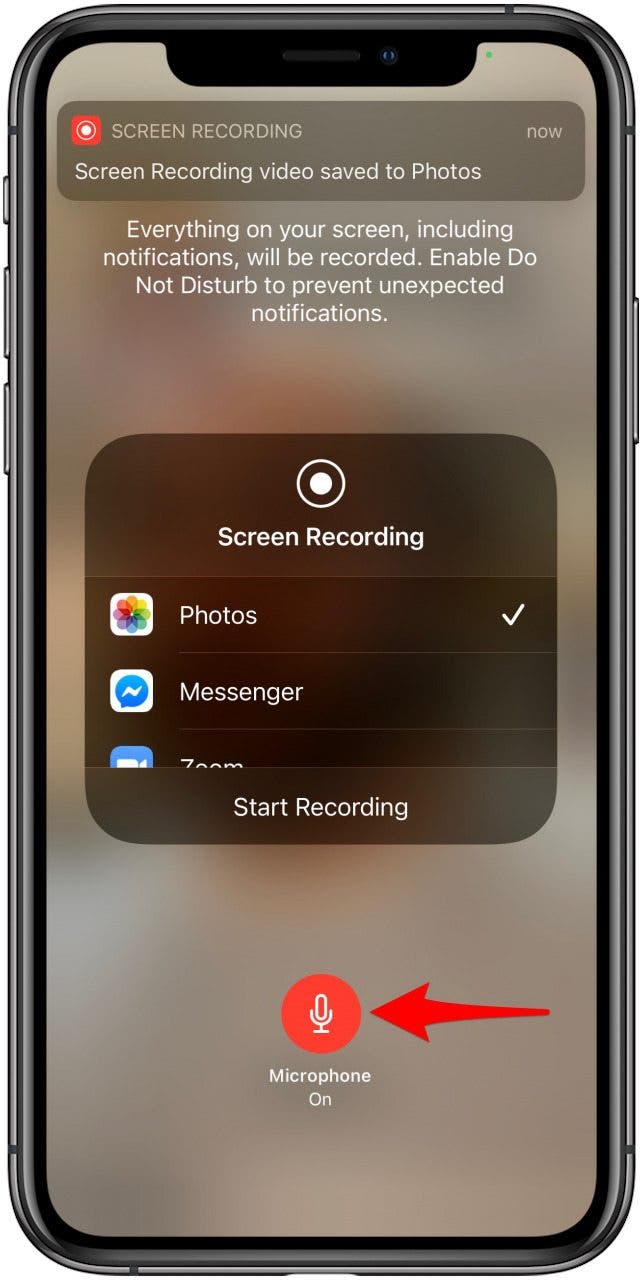
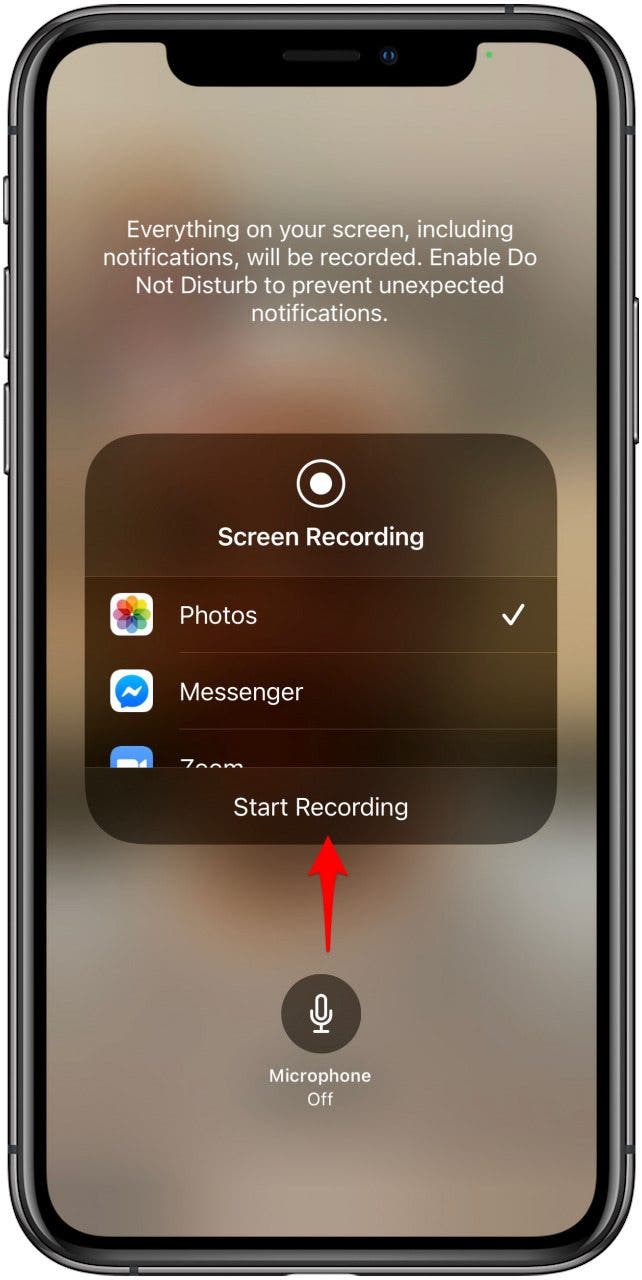
Leave a Reply